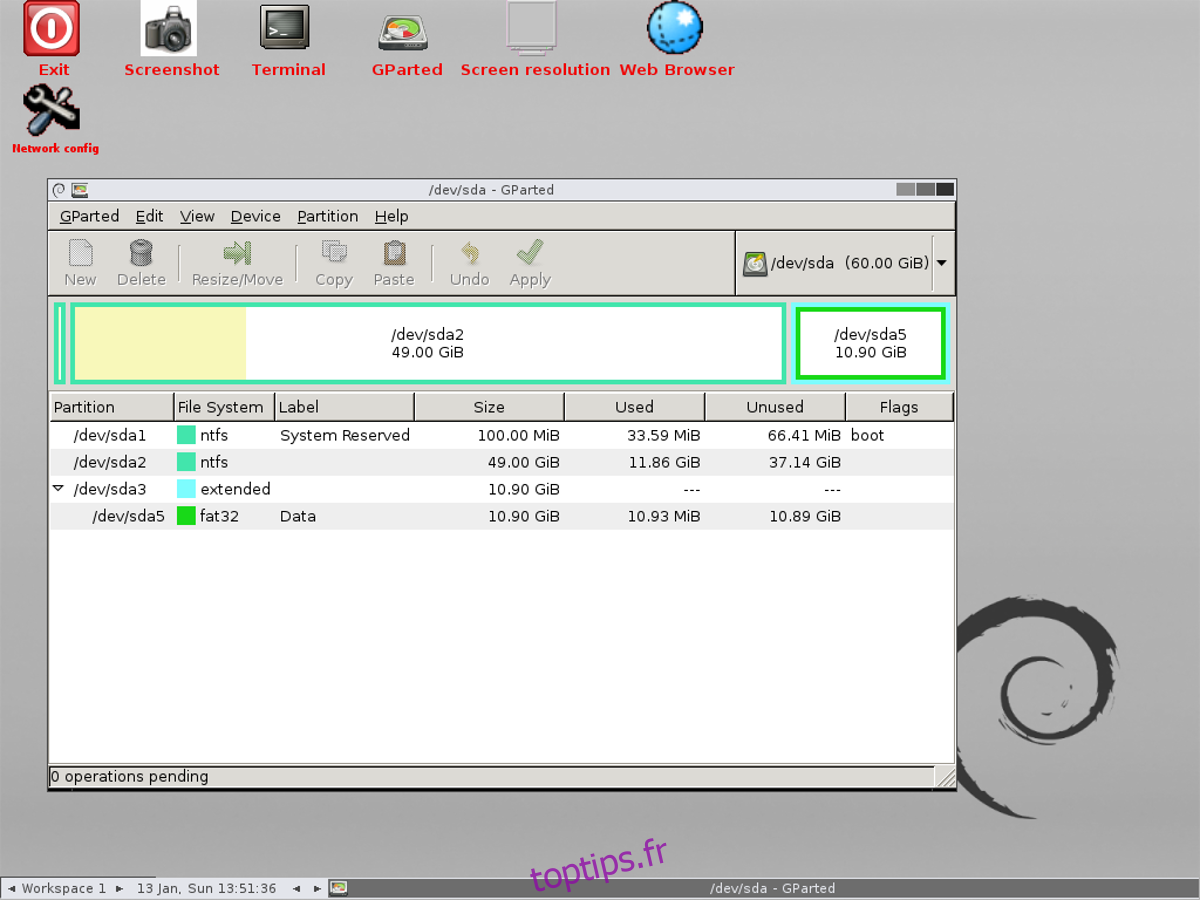Sous Linux et avez besoin de déplacer beaucoup de données d’un disque dur à un autre? Si tel est le cas, envisagez d’utiliser l’outil d’édition de partition Gparted pour Linux. En plus de modifier les dispositions de disque dur, il peut rapidement cloner n’importe quelle partition sur plusieurs disques durs (ou même dupliquer des partitions sur le même disque dur), ce qui en fait un excellent outil pour transférer une installation Linux sur un autre disque dur.
Copier des partitions avec Gparted est très simple, mais cela ne fonctionne pas avec les partitions montées. Vous devrez vous assurer que le disque dur avec lequel vous travaillez n’est pas utilisé avec le système principal. Il est possible d’installer simplement l’outil sur votre distribution Linux et de l’utiliser à partir de là, mais il est préférable de travailler avec un système actif. Le fait d’avoir un système actif garantit qu’aucune partition n’est actuellement utilisée.
Table des matières
Exigences
Pour commencer avec le disque live, télécharger la dernière version de l’image ISO Gparted. En outre, sortez une clé USB d’au moins 1 Go et télécharger la version la plus récente de l’outil Etcher USB.
Créer Live Disk
Branchez la clé USB et ouvrez Etcher pour démarrer le processus de création de disque en direct. Dans Etcher, sélectionnez le fichier ISO et cliquez sur le bouton «flash» pour créer le disque. Etcher prendra un peu de temps, mais une fois terminé, redémarrez votre PC et chargez le BIOS. À l’aide du BIOS de votre PC, modifiez le chargeur de démarrage afin qu’il charge d’abord le disque live Gparted.
Charger Gparted Live
Même si ce disque en direct est un outil graphique, il ne commence pas de cette façon. Suivez les instructions à l’écran pour sélectionner votre langue et la disposition du clavier. Ensuite, entrez «startx» dans l’invite, et il chargera l’environnement de bureau en direct. De là, trouvez «Gparted» et double-cliquez dessus pour ouvrir l’outil de partitionnement.
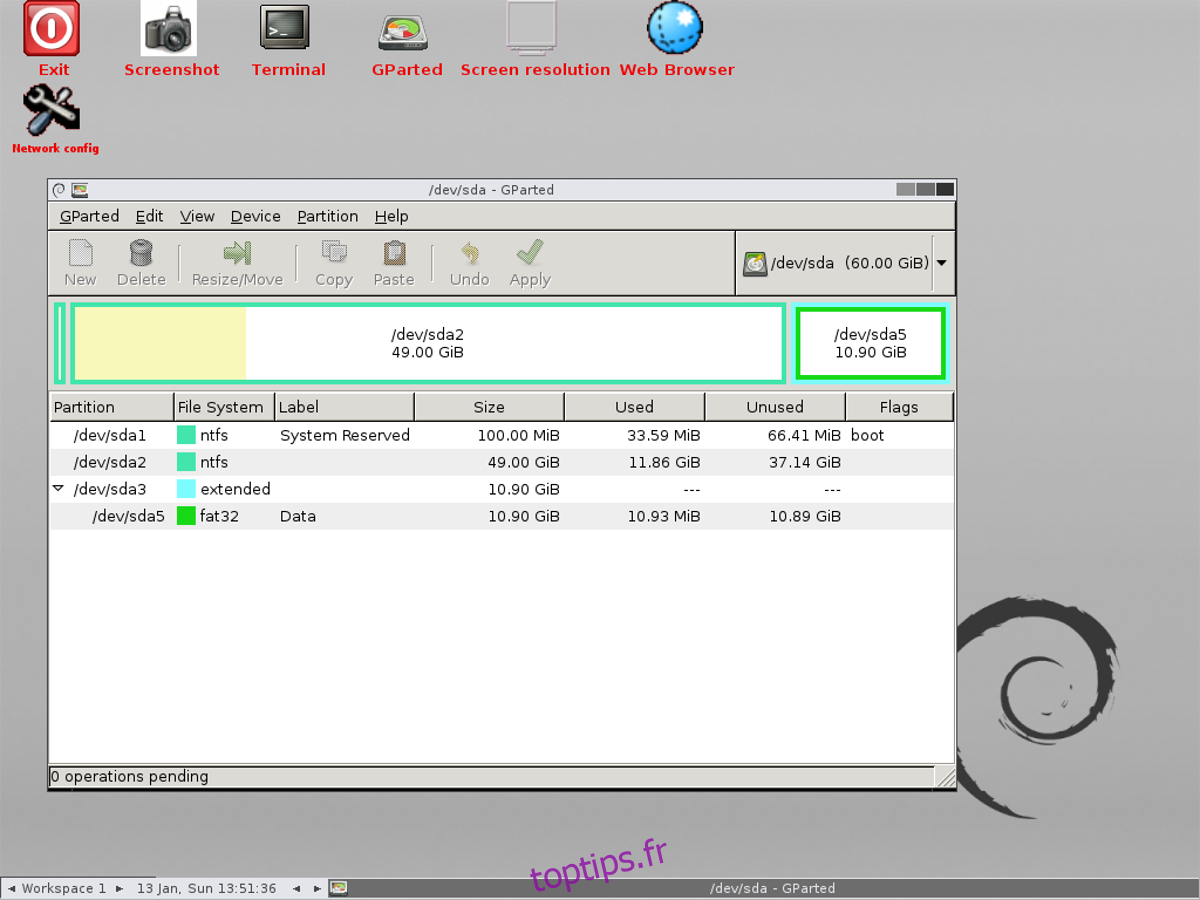
Lorsqu’il s’ouvre, l’outil analyse chaque disque dur connecté à votre système et lisible. À l’aide du menu déroulant sur la droite, sélectionnez le lecteur à partir duquel vous souhaitez copier des données. Dans cet article, le lecteur dont nous allons copier les données est / dev / sda, et le lecteur qui recevra les données reproduites est / dev / sdb.
Copie des dispositions de partition
Un moyen simple de transférer une installation Linux d’un disque dur à un autre consiste à utiliser la fonction «copier la partition» dans l’outil de partition Gparted. Gardez à l’esprit que le lecteur à partir duquel vous copiez une partition doit être vide. Pour l’effacer, ouvrez une fenêtre de terminal et suivez notre guide sur la façon d’effacer en toute sécurité un disque dur. Lorsque le processus est terminé, retournez dans Gparted et sélectionnez le lecteur (dans notre exemple, ce disque dur est / dev / sdb).
Cliquez sur «Périphérique», puis sur «Créer une table de partition». Gardez à l’esprit que ce disque dur DOIT avoir le même schéma que celui qui donne les données. Si / dev / sda est une partition GPT avec EFI, / dev / sdb doit également l’être, et vice versa.
Au lieu de créer une nouvelle partition avec la boîte de dialogue sur / dev / sdb, allez dans le menu de sélection du disque dur et sélectionnez / dev / sda. Recherchez la partition qui contient vos données. Dans cet exemple, nous allons copier notre dossier / home, et son étiquette est / dev / sda2.
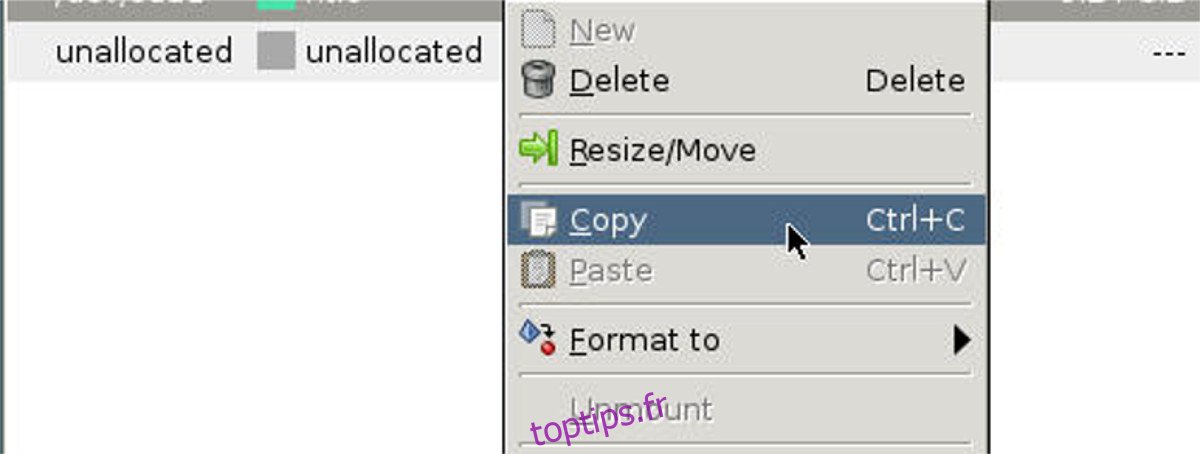
Faites un clic droit sur la partition et cliquez sur «copier» (ou Ctrl + C), puis, encore une fois, retournez au menu de sélection du disque dur et revenez à / dev / sdb. Cliquez avec le bouton droit sur l’espace blanc et sélectionnez «Coller» (ou Ctrl + V). La sélection de l’option Coller lancera une séquence de copie de partition, ce qui prendra un certain temps (selon la taille de la partition). Laissez Gparted faire son travail et, éventuellement, vos données seront déplacées vers le nouveau lecteur!
En utilisant ces instructions, n’hésitez pas à le faire autant de fois que vous le souhaitez, pour copier plusieurs partitions d’un disque dur à un autre.
Lorsque Gparted a fini de copier les données, n’hésitez pas à le fermer. Ensuite, redémarrez votre PC. Toutes vos données doivent être déplacées.
Utilisation de DD
Outre l’utilisation de Gparted, il existe d’autres moyens de transférer une installation Linux d’un disque dur à un autre. Le moyen le meilleur et le plus rapide de cloner directement une partition est d’utiliser DD. Pour ce faire, ouvrez un terminal et utilisez la commande lsblk pour révéler les disques durs du système. Comme dans la méthode Gparted, le disque dur source est / dev / sda et le disque dur de destination est / dev / sdb. Pour cloner la partition d’accueil à partir du lecteur source, vous devrez vider le disque.
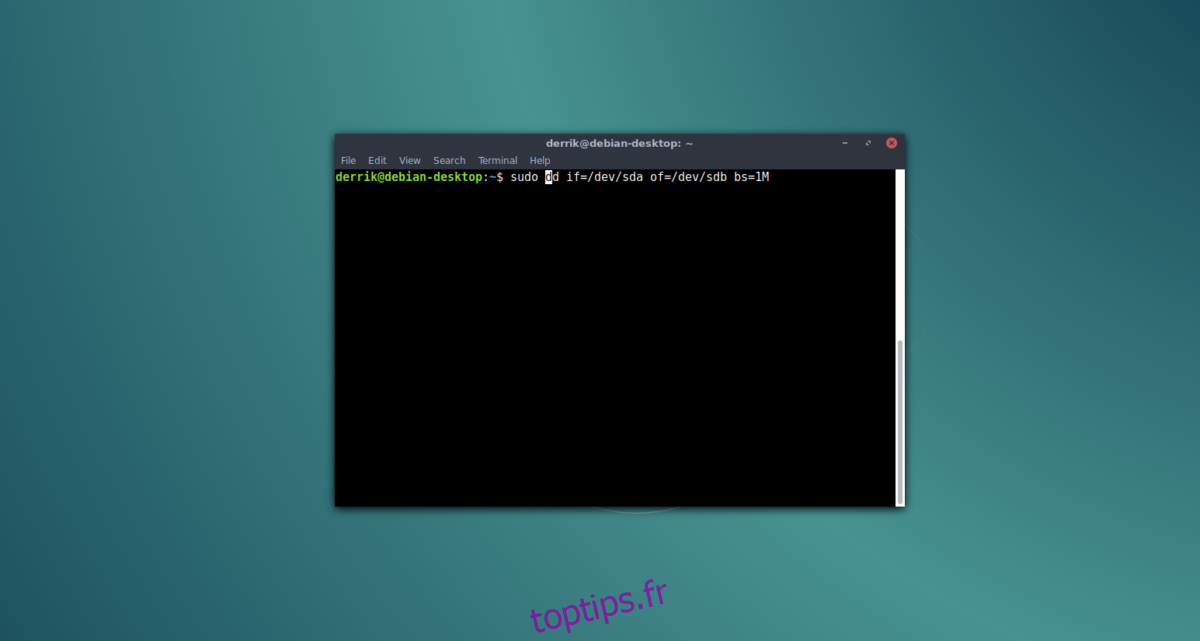
Une fois / dev / sdb effacé, utilisez la commande parted pour créer une nouvelle table de partition.
sudo parted /dev/sdb
Créez une nouvelle table de partition et assurez-vous qu’elle est identique à la source (si la source est EFI, utilisez GPT. S’il s’agit de MBR, utilisez MS-DOS).
Pour EFI / GPT
mklabel gpt
quit
Pour BIOS / MBR
mklabel msdos quit
Ensuite, utilisez la commande DD pour démarrer une copie de / dev / sda vers / dev / sdb.
sudo dd if=/dev/sda of=/dev/sdb bs=1M
Lorsque le terminal est à nouveau utilisable, DD est terminé.